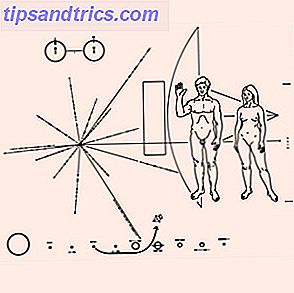Si vous venez d'acheter un nouveau téléphone Android, félicitations! Vous êtes sur le point de découvrir le système d'exploitation mobile le plus populaire au monde. Android vous permet de personnaliser presque tous les aspects de votre appareil Les meilleurs ajustements que vous pouvez faire sur votre Android sans cryptage Les meilleurs réglages que vous pouvez faire sur votre Android sans cryptage Personnalisez votre appareil Android n'est pas seulement pour les tech savvy. Apprenez à tirer le meilleur parti de votre téléphone ou tablette Android sans racines! Lire la suite que vous aimez, a une belle esthétique Material Design Exploring Android L: Qu'est-ce que c'est exactement la conception matérielle? Explorer Android L: Qu'est-ce que la conception matérielle? Vous avez peut-être entendu parler d'Android L et de Material Design, mais qu'en est-il exactement de cette nouvelle philosophie de conception et de son impact sur Android et les autres produits Google? Lire la suite, et a des millions d'applications impressionnantes prêtes à télécharger.
Mais si vous êtes nouveau sur Android ou n'avez pas configuré un nouveau téléphone depuis un moment, vous pourriez être un peu perdu sur la façon de le configurer correctement. Passons en revue le processus d'installation ensemble, avec quelques autres conseils que vous devriez prendre en compte lorsque vous préparez votre appareil.
Notez que nous avons déjà couvert les bases nues New To Android? Faites votre Smartphone travailler pour vous, pas contre New Android? Assurez-vous que votre Smartphone fonctionne pour vous, pas contre Avez-vous un smartphone que vous n'arrivez pas à comprendre? Apprenez les bases et commencez à conquérir votre téléphone Android maintenant! Lire la suite et des conseils pour débutants essentiels Nouveau sur Android? Deuxième partie: Maîtriser l'utilisation de votre téléphone Nouveau sur Android? Deuxième partie: Maîtriser votre téléphone Deuxième partie du guide Android pour les débutants absolus. Maîtrisez les bases de l'utilisation de votre smartphone! Lire la suite pour l'utilisation d'Android. Ce guide couvrira la configuration initiale, tandis que ces guides d'utilisation générale vous apprendront comment maîtriser votre appareil. Comme toujours, ces étapes peuvent différer légèrement en fonction de votre appareil en raison de la façon dont les fabricants de matériel personnalisent Android Skins Android expliqués: Comment les fabricants de matériel informatique changer Stock Android? Skins Android expliqués: Comment les fabricants de matériel changent Stock Android? Les fabricants de matériel aiment prendre Android et le transformer en quelque chose qui leur appartient entièrement, mais est-ce une bonne ou une mauvaise chose? Jetez un oeil et comparez ces différents skins Android. Lire la suite .
Marcher dans la configuration initiale
Donc, vous venez de rentrer à la maison avec votre téléphone Android et vous devez le configurer. Voici ce qu'il faut faire.
Étape 1: Insérez la carte SIM (et la batterie)
La carte SIM est ce qui connecte votre appareil au réseau de votre opérateur. Cochez la case pour obtenir une carte minuscule de la taille d'une vignette et recherchez le guide d' installation rapide pour savoir où elle se trouve dans votre appareil.
Typiquement, vous trouverez soit une couverture qui se décolle avec votre ongle, ou un trou d'épingle que vous devez insérer un petit outil dans pour ouvrir la fente SIM. D'autres appareils peuvent avoir la carte SIM à l'intérieur du compartiment de la batterie si la batterie est amovible. Poussez simplement la carte SIM jusqu'à ce qu'elle soit sécurisée (ou déposez-la dans le tiroir si c'est ce que votre appareil a), et vous l'avez installée!
Si vous avez acheté votre téléphone auprès d'un fournisseur, la carte SIM est peut-être déjà dans votre appareil. En règle générale, vous devrez l'insérer vous-même si vous achetez votre téléphone en ligne ou déverrouillé, comme si vous utilisez Project Fi Is Fi Fi It? 7 choses à savoir avant de basculer le projet Fi vaut-il? 7 choses à savoir avant de changer le projet de Google Fi est un plan mobile à faible coût mais puissant. Voici ce que vous devez savoir si vous envisagez de passer à Project Fi. Lire la suite .
La batterie de votre téléphone devrait déjà être insérée lorsque vous la recevez, mais si la batterie est amovible, elle pourrait ne pas l'être. Enlevez le couvercle arrière et insérez la batterie si nécessaire.
Étape 2: mise sous tension et se connecter
Vous êtes maintenant prêt à allumer votre appareil et à le configurer. Vous devrez maintenir le bouton d' alimentation pendant quelques secondes pour allumer votre téléphone. Ce bouton se trouve généralement sur le côté droit de votre appareil, en haut ou en haut du téléphone. La batterie sera probablement à moitié chargée, ce qui est suffisant pour la configuration initiale. Mais vous pouvez charger votre appareil avant ou pendant l'installation si vous le souhaitez.
Après une minute de mise sous tension, votre téléphone affichera l'écran d' accueil et vous demandera de choisir une langue. Sélectionnez-le et appuyez sur Démarrer ou Continuer . Votre téléphone peut vous demander si vous souhaitez utiliser le réseau mobile et Wi-Fi ou Wi-Fi uniquement pour vous connecter. À moins d'avoir un plan de données très limité, vous voudrez probablement sélectionner la première option.
Ensuite, vous devrez connecter votre téléphone à un réseau Wi-Fi pour le mettre en ligne. En supposant que vous êtes chez vous lors de la configuration, appuyez sur le nom de votre réseau Wi-Fi domestique et entrez le mot de passe. Après un moment, votre téléphone confirmera que vous êtes connecté à Internet.
Étape 3: Connectez-vous à votre compte Google
Une fois connecté, la prochaine étape consiste à connecter votre compte Google. Alors que vous pouvez utiliser Android sans Google Voici comment vous pouvez utiliser Android Mais Ditch Google Voici comment vous pouvez utiliser Android Mais Ditch Google Vous voulez utiliser votre smartphone ou tablette Android sans Google? Vous voulez utiliser un logiciel open source? Ici, nous examinons en profondeur comment faire cela. En savoir plus, vous passerez à côté de nombreuses fonctionnalités si vous ignorez cette étape. Votre compte Google vous permet de sauvegarder facilement des données sur votre téléphone, telles que les mots de passe Wi-Fi, les contacts et les photos. Connectez-vous à votre compte existant ou suivez les instructions pour créer un nouveau compte si vous le souhaitez.
Une fois que vous êtes connecté, votre téléphone vous demande d'activer certains services Google, tels que les sauvegardes automatiques et les services de localisation. Nous vous recommandons de laisser ces paramètres activés pour tirer le meilleur parti de votre téléphone, mais vous pouvez toujours les modifier ultérieurement si nécessaire.
Ensuite, vous verrez une invite pour ajouter une méthode de paiement. Si vous connectez votre carte de paiement ou votre compte PayPal, Google utilisera ces informations lorsque vous effectuerez des achats sur le Google Play Store, la plate-forme Android pour les applications, les jeux, la musique, etc. Vous pouvez sélectionner Non, merci de passer cette étape et d'ajouter une méthode de paiement plus tard. Cela ne vous empêchera pas de télécharger du contenu gratuit sur le Play Store.
Si le compte Google auquel vous vous êtes connecté a été utilisé sur un autre téléphone Android, vous aurez probablement la possibilité de restaurer vos applications et paramètres depuis cet appareil. Cela peut rendre la configuration beaucoup plus rapide, mais pour les besoins de ce guide, nous supposons qu'il s'agit de votre premier appareil Android et que vous n'avez pas de sauvegarde à restaurer.
Étape 4: Configurer les assistants
Vous vous rapprochez de la fin de ces menus de configuration! L'étape suivante dépend du fabricant de votre téléphone. Sur un appareil Nexus ou Pixel, il vous sera demandé si vous souhaitez utiliser Google Now. Vous devriez absolument activer ceci. Google Now est une fonction géniale qui vous apporte des informations avant de le demander. Que sont les cartes Google Now? 3 conseils pour vous aider à démarrer Quelles sont les cartes Google Now? 3 astuces pour vous aider à démarrer Google Now a ce flux génial rempli de cartes que vous ne connaissez peut-être pas, mais vous devriez. Lire la suite .
Il vous montre quand il y a un accident sur votre trajet quotidien, quand les commandes récentes d'Amazon arriveront, et trouve des articles Web que vous apprécierez. Si vous utilisez un appareil HTC ou Samsung, vous pouvez voir des informations sur les services spécifiques à ces appareils.
Étape 5: Verrouiller la sécurité de l'écran
L'étape suivante est essentielle: vous devez ajouter la sécurité de l'écran de verrouillage à votre téléphone. Vous pouvez utiliser votre téléphone sans verrou, mais si vous perdez votre téléphone, rien n'empêchera les gens malveillants d'accéder à vos informations.
Si votre appareil est équipé d'un scanner d'empreintes digitales, il vous guidera à travers les étapes pour ajouter vos empreintes digitales. La numérisation d'empreintes digitales est un bon mélange de sécurité et de commodité. Si vous utilisez une empreinte digitale ou un code PIN pour verrouiller votre téléphone? Devriez-vous utiliser une empreinte digitale ou un code PIN pour verrouiller votre téléphone? Devriez-vous sécuriser votre téléphone avec une empreinte digitale ou un code PIN? Personne n'est susceptible de deviner votre empreinte digitale, mais est-ce vraiment plus sûr? Un code PIN pourrait-il être plus sécurisé? Lire la suite - le fait de poser le doigt sur le scanner est beaucoup plus rapide que de taper un mot de passe, et il est difficile à usurper. Vous devrez au moins ajouter quelques doigts, mais nous vous recommandons d'ajouter quelques extras (peut-être sur les deux mains) pour faciliter l'accès.
Sur les appareils sans lecteur d'empreintes digitales (et en tant que sauvegarde des téléphones compatibles avec les empreintes digitales), vous pouvez choisir entre un modèle, un code PIN et un mot de passe. Les motifs ne sont pas trop sécurisés Les verrous de motif ne sont pas sécurisés sur les appareils Android Les verrous de motif ne sont pas sécurisés sur les appareils Android Le verrouillage de motif d'Android n'est pas la meilleure méthode pour sécuriser votre appareil. Des recherches récentes ont montré que les modèles sont encore plus faciles à casser qu'auparavant. Lire la suite en raison de leur nombre limité de combinaisons, et il est fastidieux de taper un mot de passe à chaque fois que vous utilisez votre téléphone. Nous recommandons un code PIN pour la plupart des gens. Vous devez utiliser au moins quatre chiffres, mais pensez à en utiliser six ou plus pour plus de sécurité. N'utilisez pas de codes PIN comme 1234 ou 1379, ou quelque chose d'évident comme votre anniversaire.
Enfin, vous pouvez choisir combien d'informations de notification apparaît sur votre écran de verrouillage. Afficher tout le contenu de la notification vous permet de voir un aperçu des nouveaux textes, courriels et plus encore, mais tous ceux qui ont votre téléphone peuvent les voir aussi. Vous pouvez choisir Ne pas afficher les notifications si vous souhaitez une confidentialité maximale ou Masquer le contenu des notifications sensibles . Android considère les messages texte comme étant «sensibles», contrairement aux notifications météorologiques.
Quel Android ne vous aide pas avec
Après ces étapes, vous avez terminé avec la configuration initiale. Vous pourriez voir un bref tutoriel sur la modification de votre fond d'écran, l'utilisation de widgets et d'autres opérations de base. Mais après cela, vous êtes laissé à vos propres méthodes pour savoir ce que vous devez faire 5 choses que vous devriez faire avec un nouveau téléphone Android 5 choses que vous devriez faire avec un nouveau téléphone Android Les petites fonctionnalités peuvent faire toute la différence dans la journée- L'utilisation au jour le jour et les applications sympas adapteront l'appareil à vos besoins. Lire la suite - et c'est là que nous entrons.
Voici quelques aspects de votre téléphone que vous devriez modifier lors de l'installation.
Enlever Bloatware
En fonction de votre téléphone et de votre opérateur, vous pourriez avoir entre zéro et des dizaines d'applications pré-installées que vous ne voulez pas. Ceci est plus d'un problème sur les téléphones qui ne fonctionnent pas Android, comme les appareils HTC ou Samsung. Les transporteurs aiment aussi ajouter des indésirables supplémentaires pré-installés Brandware pour Android Is Coming: Comment se débarrasser de Brandware pour Android Ising: Comment se débarrasser de lui Verizon se prépare à libérer des applications de publicité de marque sur ses téléphones. Voici ce que vous devez savoir et ce que vous pouvez faire à ce sujet. Lire la suite à leurs appareils.
Malheureusement, vous ne pouvez pas supprimer certaines de ces applications, car elles sont installées sur la partition système de votre téléphone. Le mieux que vous puissiez faire est de les désactiver afin qu'ils n'apparaissent pas dans votre liste d'applications. Pour ce faire, allez dans Paramètres> Applications et parcourez la liste. Si vous en voyez un qui est indésirable, appuyez dessus et cliquez sur le bouton Désinstaller sur sa page d'informations. Les applications qui ne possèdent pas de bouton Désinstaller ne vous permettent pas de les supprimer, mais vous pouvez appuyer sur Désactiver pour les empêcher de s'exécuter.
Pour une méthode plus avancée, consultez comment supprimer bloatware sans enracinement Comment faire pour supprimer Bloatware sur Android sans enracinement Comment faire pour supprimer Bloatware sur Android sans enracinement Votre téléphone est venu avec un tas d'applications de merde pré-installé? Laissez-nous vous montrer comment vous en débarrasser facilement. Lire la suite .
Mettre à jour Apps
Une fois que vous avez éliminé les applications indésirables, vous devez vérifier les mises à jour des applications pré-installées qui sont réellement utiles (comme Chrome). Ouvrez l'application Play Store, puis faites glisser le menu de gauche et appuyez sur Mes applications et jeux . Si des mises à jour sont disponibles, vous les verrez répertoriées en haut de la liste Installé . Appuyez sur Mettre à jour tout pour télécharger les dernières versions.
Après cela, assurez-vous que vos applications sont configurées pour être mises à jour par elles-mêmes afin de ne pas avoir à le faire constamment. Dans le menu de gauche, appuyez sur Paramètres . Choisissez Mettre à jour automatiquement les applications et assurez-vous qu'elles sont définies sur Mise à jour automatique des applications via Wi-Fi uniquement . Choisir des applications de mise à jour automatique à tout moment mettra également à jour les applications sur les données mobiles, ce qui vous coûtera si vous utilisez un forfait de données limité. Les mises à jour d'applications ne sont pas si urgentes, nous vous recommandons donc d'éviter cette option.
Vous pouvez également vérifier les mises à jour du système lorsque vous faites cela. Votre téléphone vous demandera quand une mise à jour est en attente, mais vous pouvez également le vérifier manuellement. Accédez à Paramètres> À propos du téléphone> Mises à jour du système pour rechercher de nouvelles mises à jour.
Tweak quelques paramètres
Android a beaucoup de paramètres, et les expliquer tous est au-delà de la portée de cet article. Bien que de nombreuses options soient basées sur vos préférences personnelles, il y en a quelques-unes que vous devriez modifier sur un nouveau téléphone:
- 4 Façons de réduire l'utilisation de vos données Internet mobile avec des applications Android 4 Façons de réduire votre utilisation des données Internet mobile avec des applications Android Vous pouvez réduire votre utilisation de données mobiles sans rien faire différemment sur votre appareil Android - il suffit d'utiliser ces applications! En savoir plus, vous pouvez activer Android pour vous avertir lorsque vous vous rapprochez de votre limite. Accédez à Paramètres> Utilisation des données, puis appuyez sur Avertissement de données pour définir un seuil. Notez que votre opérateur peut mesurer des données utilisées différentes de votre téléphone, alors soyez prudent avec cette mesure. Vous pouvez également activer l' économiseur de données ici pour empêcher certaines applications d'utiliser des données en arrière-plan.
- Si vous trouvez la luminosité automatique gênante, allez dans Paramètres> Affichage et désactivez la luminosité adaptative . Vous pouvez définir manuellement le niveau de luminosité au-dessus de cette option ou en le faisant glisser depuis le haut de l'écran à tout moment.
- Vous pouvez définir des heures lorsque vous ne souhaitez pas que votre téléphone vous signale quoi que ce soit dans Paramètres> Son> Ne pas déranger .
- En allant dans Paramètres> Utilisateurs> Informations d'urgence, vous pouvez ajouter des informations vitales sur vous-même. Comment ajouter des informations d'urgence améliorées dans Android Nougat Comment ajouter des informations d'urgence améliorées dans Android Nougat Android vous permet d'ajouter du texte à l'écran de verrouillage depuis longtemps. Dans Nougat, vous pouvez ajouter toutes sortes d'informations de contact d'urgence qui pourraient vous sauver la vie. Lire la suite ainsi que des contacts d'urgence. Si vous ajoutez ceci, n'importe qui peut y accéder en appuyant sur le bouton d' urgence sur votre écran de verrouillage. Cela pourrait aider quelqu'un à retourner votre téléphone si vous le perdez ou à fournir des informations médicales importantes en cas d'urgence.
- Vous en avez marre de taper votre code PIN ou de scanner votre empreinte digitale quand vous êtes à la maison? Smart Lock sur Android Facilite le verrouillage de votre téléphone Smart Lock sur Android Facilite le verrouillage de votre téléphone Il est ennuyeux de devoir toujours déverrouiller votre téléphone, mais il est dangereux de ne jamais le verrouiller. Heureusement, il y a un juste milieu: Smart Lock. Pour en savoir plus, accédez à Paramètres> Sécurité> Verrou intelligent . Android propose cinq options, notamment de garder votre appareil déverrouillé lorsqu'il se trouve à un certain endroit, sur votre personne, connecté à un certain périphérique Bluetooth ou lorsqu'il détecte votre visage ou votre voix.
Activer la sauvegarde de photos
Google Photos a une grande fonctionnalité Obtenir un stockage de photos illimité gratuit et plus avec Google Photos Obtenez un stockage de photos illimité gratuit et plus avec Google Photos Si vous n'utilisez pas ces fonctionnalités cachées Google Photos, vous manquez vraiment. (Astuce: Il ya stockage de photos gratuit et illimité!) Lire la suite qui sauvegarde automatiquement toutes les images sur votre appareil. Vous pouvez choisir entre un stockage illimité de haute qualité ou garder un nombre limité de photos à leur taille réelle.
Installez l'application Google Photos si elle n'est pas déjà installée sur votre appareil. Ouvrez l'application et faites glisser le menu de gauche, puis appuyez sur Paramètres . Choisissez Sauvegarder et synchroniser et assurez-vous que le curseur est activé. Vous pouvez également choisir la taille de téléchargement sur cette page.
Lorsque ce paramètre est activé, chaque capture d'écran, photo de caméra et image téléchargée est envoyée à votre compte Photos. Vous n'avez jamais à les sauvegarder manuellement, et les photos peuvent même supprimer les photos de votre appareil pour gagner de la place. Ils sont toujours sécurisés et visibles dans votre application Photos.
Pour aller plus loin avec Google Photos, découvrez les meilleures fonctionnalités que vous avez peut-être manqué. 12 Fonctionnalités exceptionnelles de Google Photos que vous ne saviez pas sur 12 photos étonnantes de Google Caractéristiques que vous ne saviez pas Google Photos est un service bien connu, mais il contient beaucoup de petits trucs. Voici 12 grandes fonctionnalités de Photos que vous pourriez avoir manqué. Lire la suite .
Installer quelques applications géniales
Vous avez effectué la configuration et corrigé certains ennuis initiaux. Il est maintenant temps d'améliorer votre appareil en le chargeant des meilleures applications.
Nous gardons une liste des meilleures applications Android Top 10 des applications Android Tout le monde devrait installer Premier Top 10 des applications Android Tout le monde devrait installer d'abord Vous avez un nouveau téléphone ou une tablette Android? Alors vous avez absolument besoin de ces applications! Lire la suite, ainsi que certaines applications que tout le monde devrait installer d'abord Top 10 des applications Android Tout le monde devrait installer Premier Top 10 des applications Android Tout le monde devrait installer d'abord Vous avez un nouveau téléphone ou une tablette Android? Alors vous avez absolument besoin de ces applications! Lire la suite . Vous pouvez consulter ces listes à votre guise, mais nous aimerions recommander quelques applications initiales pour les nouveaux arrivants:
- G Cloud Backup est un outil de sauvegarde gratuit solide pour compléter les options intégrées d'Android.
- Google Opinion Rewards Comment gagner plus d'argent avec Google Rewards Comment gagner plus d'argent avec Google Rewards Google Opinion Rewards vous permet de gagner de l'argent à dépenser dans le Play Store - assurez-vous d'en tirer le meilleur parti avec ces conseils! Read More vous propose de petites enquêtes payantes en crédit Play Store Comment faire plus d'argent avec Google Rewards Comment faire plus d'argent avec Google Rewards Google Opinion Rewards vous permet de gagner de l'argent à dépenser dans le Play Store - assurez-vous de faire le la plupart avec ces conseils! En savoir plus, vous permettant de télécharger des applications payantes gratuitement.
- Nova Launcher est l'un des meilleurs lanceurs alternatifs Quel est le meilleur lanceur Android gratuit? Quel est le meilleur lanceur Android gratuit? Le lanceur Nova, le lanceur Apex, et le lanceur de dodol sont tous des lanceurs libres solides, mais qui est le meilleur? Nous les mettons à l'épreuve. En savoir plus qui vous permet de personnaliser beaucoup plus que le lanceur par défaut.
- Pulse SMS est notre alternative préférée Texte Mieux avec ces applications SMS alternatives pour Android Texte Mieux avec ces applications SMS alternatives pour Android Vous n'aimez pas votre application SMS par défaut? Essayez un nouveau! Lire la suite à l'application Messages d'actions. C'est gratuit, n'a pas d'annonces, et même vous permet de texte à partir de votre PC si vous payez une somme modique.
- Pushbullet vous permet de déplacer instantanément des fichiers et du contenu entre votre Android et votre PC Pushbullet Met votre Android et votre PC sur la même longueur d'onde Pushbullet met votre Android et votre PC sur la même longueur d'onde Découvrez comment synchroniser parfaitement votre Android avec votre PC les notifications du téléphone sur votre bureau, partager des fichiers, et bien plus encore! Lire la suite .
- Swipe est la meilleure façon d'utiliser Facebook sur Android, parce que l'application Facebook officielle suce Comment Facebook gâche votre Android (et ce que vous pouvez faire) Comment Facebook gâche votre Android (et ce que vous pouvez faire) Si vous vous souciez de la vie de la batterie, performances, ou la vie privée, vous allez vouloir désinstaller l'application Facebook officielle et utiliser l'une de ces alternatives. Lire la suite .
- Zedge vous permet de télécharger des milliers de sonneries, de fonds d'écran et de sons de notification gratuitement.
Alors que ces applications sont géniales, il existe plusieurs applications Android populaires que vous ne devriez pas installer Ne pas installer ces 10 applications Android populaires Ne pas installer ces 10 applications Android populaires Ces applications Android sont extrêmement populaires, mais ils compromettent également votre sécurité et votre vie privée. Si vous les avez installés, vous devrez les désinstaller après avoir lu ceci. Lire la suite .
Android est prêt à partir
C'est à peu près tout ce dont vous avez besoin pour installer votre téléphone Android! Nous n'avons pas couvert certains des autres sujets, comme l'ajout de widgets d'écran d'accueil, la définition de vos applications par défaut Comment supprimer, modifier ou définir des applications par défaut dans Android Comment supprimer, modifier ou définir des applications par défaut dans Android La façon par défaut de changer vos applications par défaut peuvent être ennuyeuses, mais cette application le rend super simple. Lire la suite, ou rendre votre sonnerie impressionnante avec des sons de jeux vidéo Faites votre sonnerie impressionnante avec des sons de jeux vidéo rétro Faites votre sonnerie impressionnante avec des sons de jeux vidéo rétro Si vous utilisez encore la sonnerie générique fournie avec votre téléphone, il est temps de changer . Pourquoi ne pas utiliser de la musique de jeu vidéo classique une nouvelle sonnerie impressionnante? Lire la suite . Ce sont des sujets pour une autre fois, car ils ne sont pas essentiels pour obtenir votre téléphone dans un état utilisable. Continuez à expérimenter avec votre téléphone et à trouver de nouvelles façons de le faire vôtre - c'est la beauté de la plate-forme Android!
Une fois que vous avez passé les bases, consultez quelques trucs et astuces Android avancés 13 Trucs et astuces Android Vous ne saviez probablement pas sur 13 Trucs et astuces Android Vous ne saviez probablement pas à propos de Venez avec nous comme nous plongeons dans l'exploitation Android système et explorer quelques fonctionnalités cachées cool. Lire la suite pour tirer le meilleur parti de votre appareil. Nous vous avertirons également d'éviter les plus gros pièges des débutants Android 9 Choses à ne pas faire lors de votre premier téléphone Android 9 Choses à ne pas faire lors de votre premier téléphone Android Ces pièges courants devraient être évités pour l'expérience Android optimale. Lire la suite .
Si vous venez d'acheter un téléphone Android, quel modèle avez-vous obtenu? S'il vous plaît partagez vos conseils pour les autres nouveaux arrivants dans les commentaires!